كيفية إخفاء الإعجابات على Facebook على متصفح الويب والجوال
منوعات / / April 06, 2023
هل الإعجابات والتعليقات على منشوراتك على Facebook تجعلك تشعر بالوعي الذاتي أو تشتت انتباهك؟ أو هل تريد إلغاء ترتيب موجز الأخبار الخاص بك للتركيز على تحديثات العائلة والأصدقاء؟ بغض النظر عن السبب ، سنوجهك في هذه المقالة حول كيفية إخفاء الإعجابات على Facebook وتحسين تجربتك على المنصة.

في هذه المقالة ، سوف نقدم إرشادات خطوة بخطوة حول كيفية القيام بذلك. ولكن قبل أن ننتقل إلى الخطوات ، من المهم جدًا أن تفهم سبب احتياجك أو رغبتك في إخفاء الإعجابات على Facebook. أكمل القراءة.
ماذا يحدث عندما تخفي الإعجابات على منشورات Facebook
إخفاء الإعجابات على Facebook له فوائده. يمكن أن يقلل هذا من المقارنات الاجتماعية ، ويؤدي إلى تشويش موجز الأخبار الخاص بك ، و حماية خصوصيتك في نفس الوقت. ومع ذلك ، من المهم أن تعرف أن إخفاء الإعجابات لن يقضي على تأثيرها على تجربتك على Facebook. ذلك لأنك قد تستمر في رؤية ردود الفعل أو ظهور أعداد الإعجاب على منشورات Reels و Facebook Marketplace.

بالإضافة إلى ذلك ، في حين أن هذا قد يخفي مثل التهم لأصدقائك ، لا يزال بإمكانك مشاهدتها. لذلك ، لا يزال بإمكانك إجراء مقارنات مع مشاركات أصدقائك. لا يمكنك إخفاء عدد الإعجابات على مشاركة فردية. سيؤدي تمكين هذا الإعداد إلى إخفاء الإعجابات لجميع مشاركاتك.
بهذا بعيدًا ، فلنبدأ بالخطوات.
كيفية إخفاء عدد الإعجابات على Facebook باستخدام متصفح الويب
إخفاء الإعجابات على Facebook عبارة عن عملية بضع خطوات يمكنك القيام بها إما من خلال الويب أو من تطبيق Facebook للجوال. الخطوات بسيطة قدر الإمكان. بذلك ، لنبدأ بالخطوات.
الخطوة 1: افتح Facebook على أي متصفح ، وسجّل الدخول وانقر على أيقونة شيفرون (السهم) في الزاوية العلوية اليمنى.
اذهب الى الفيس بوك
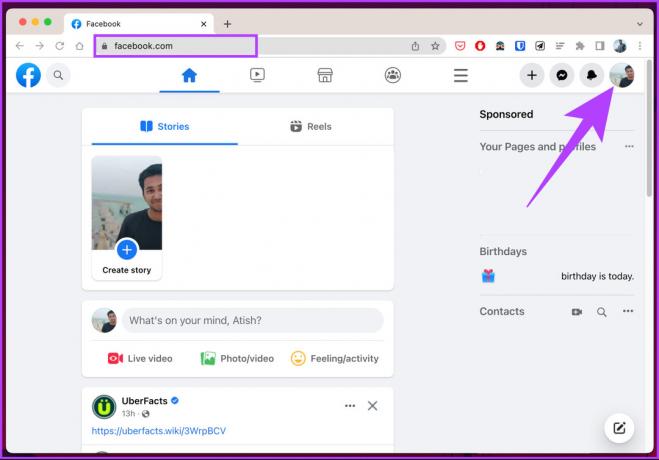
الخطوة 2: انتقل إلى "الإعدادات والخصوصية" من القائمة المنسدلة.
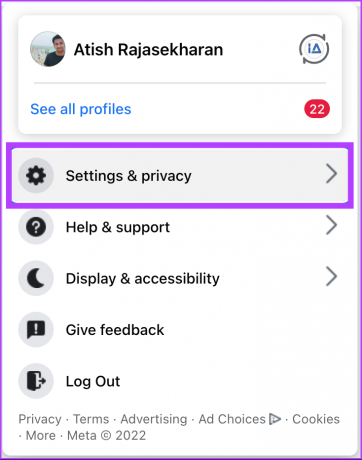
الخطوه 3: الآن ، انقر فوق الإعدادات.
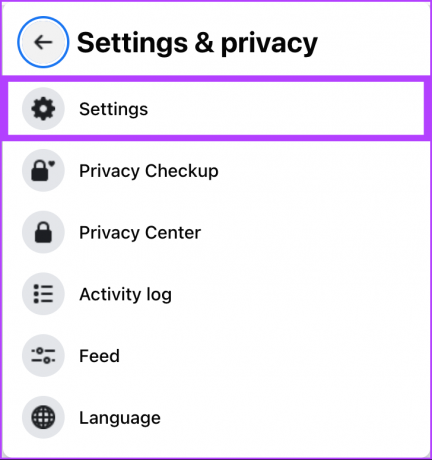
الخطوة 4: ضمن "الإعدادات" ، انتقل إلى "الخصوصية" في الجزء الأيمن.
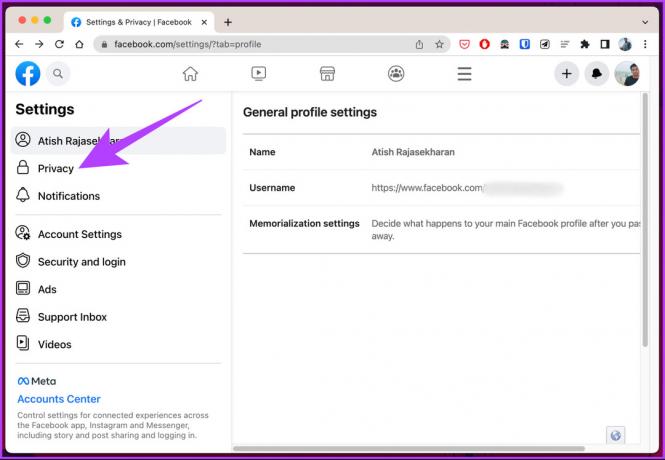
الخطوة الخامسة: انتقل إلى تفضيلات Reaction.
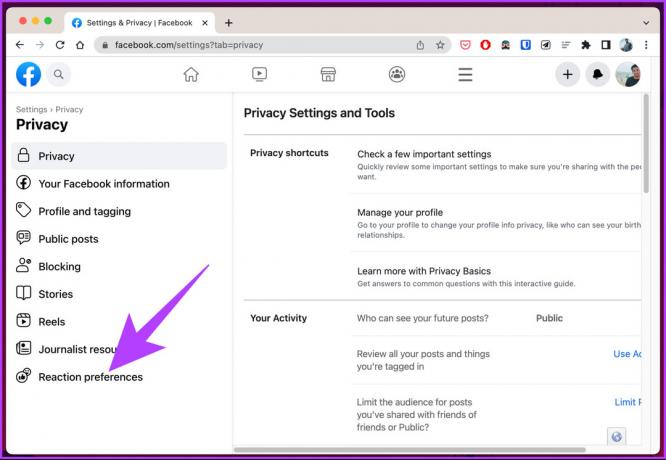
الخطوة الخامسة: ضمن "إخفاء عدد ردود الفعل" ، شغّل زر التبديل لـ "في مشاركاتك".
نصيحة: لإخفاء عدد الإعجابات على المشاركات من المنشورات الأخرى أيضًا ، قم بتمكين التبديل لـ "في مشاركات من الآخرين".

مع وضع هذا الإعداد ، سيخفي Facebook بنشاط كل الإعجابات عن الآخرين ومن مشاركاتك. حسنًا ، إذا لم تكن على جهاز الكمبيوتر الخاص بك وترغب في تنفيذ الخطوات باستخدام تطبيق Facebook للجوال ، فتابع القراءة.
كيفية إخفاء الإعجابات على Facebook على Android أو iOS
قبل متابعة الخطوات ، تأكد من ذلكلديك النسخة المحدثة من تطبيق Facebook على جهازك. اتبع الخطوات أدناه.
ملحوظة: الخطوات شائعة لكل من Android و iOS. في العرض التوضيحي ، نستخدم جهاز Android. ومع ذلك ، يمكنك اتباع نفس الخطوات على جهاز iPhone أو iPad.
الخطوة 1: افتح تطبيق Facebook على جهازك وانقر على صورة ملفك الشخصي.

الخطوة 2: مرر لأسفل وانقر على "الإعدادات والخصوصية" لتوسيعها.

الخطوه 3: الآن ، اضغط على الإعدادات. في الشاشة التالية ، under Profile ، اضغط على إعدادات الملف الشخصي.
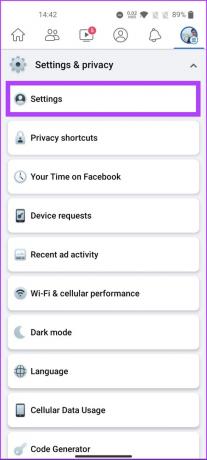

الخطوة 4: قم بالتمرير لأسفل ضمن إعدادات الخلاصة ، وانقر فوق تفضيلات التفاعل.
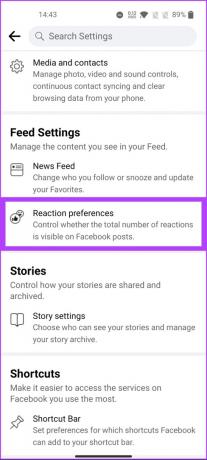
الخطوة الخامسة: الآن ، ضمن "إخفاء عدد ردود الفعل" ، شغّل زر التبديل للخيار "في مشاركاتك".
ملحوظة: يمكنك تشغيل مفتاح التبديل لـ "منشورات من الآخرين" إذا كنت لا ترغب في رؤية العدد الإجمالي للردود على المشاركات التي ينشرها الآخرون في موجز الأخبار أو الصفحات أو المجموعات.

ها أنت ذا. لقد نجحت في تعطيل الإعجابات عبر Facebook عبر تطبيق الهاتف المحمول. يمكنك إخفاء الإعجابات لفئات صفحات معينة على Facebook إذا كنت تريد المزيد. أكمل القراءة.
كيفية إخفاء الصفحات التي أعجبتك على Facebook
بشكل افتراضي ، تكون إبداءات الإعجاب بصفحتك عامة ، مما يعني أنه يمكن للجميع رؤيتها عندما تعجبك. إذا كنت تريد أن تجعل ملفك الشخصي خاصًا عن طريق إخفاء إعجابات الصفحة بشكل قاطع ، فيمكنك ذلك. اتبع الخطوات المذكورة أدناه.
ملحوظة: يسمح لك إصدار الويب من Facebook بإخفاء فئات الصفحات فقط ، وليس الإعجابات الفردية. بالإضافة إلى ذلك ، لا يمكنك إخفاء إبداءات الإعجاب بالصفحة باستخدام تطبيق الجوال.
الخطوة 1: افتح Facebook على متصفح الويب المفضل لديك وانقر على صورة ملفك الشخصي في أعلى اليمين.
اذهب الى الفيس بوك
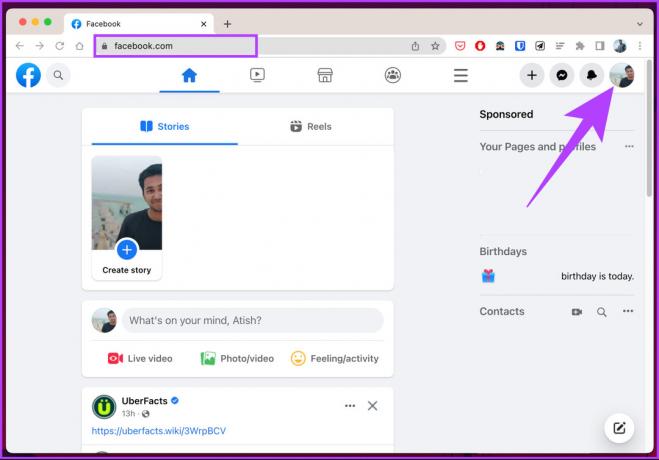
الخطوة 2: انقر فوق ملف التعريف الخاص بك.

الخطوه 3: ضمن ملفك الشخصي ، انتقل إلى "المزيد" ومن القائمة المنسدلة ، انقر فوق "الإعجابات".

الخطوة 4: الآن ، انقر على أيقونة ثلاثية النقاط وحدد خيار "تحرير خصوصية الإعجابات الخاصة بك" من قائمة السياق.
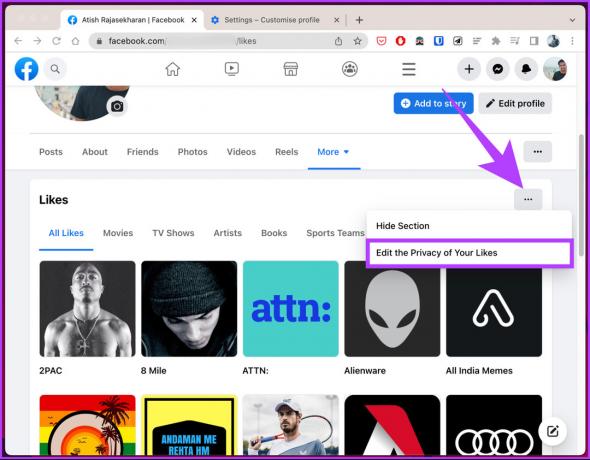
الخطوة الخامسة: في النافذة المنبثقة "تحرير خصوصية الإعجابات" ، انقر فوق رمز الكرة الأرضية بجوار فئة الصفحة التي تريد تغيير إعدادات الرؤية الخاصة بها.
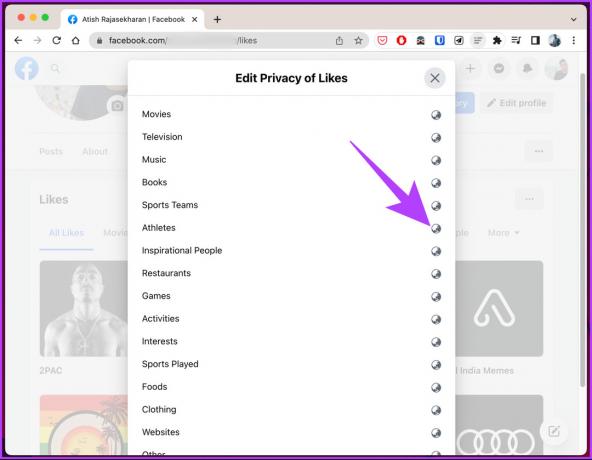
الخطوة 6: حدد Only Me لإخفائه عن الجميع وانقر فوق حفظ.
ملحوظة: لديك أيضًا خيارات أخرى للاختيار من بينها بخلاف "عام" ، مثل الأصدقاء والأصدقاء باستثناء المعارف والمخصص.

ها أنت ذا. من الآن فصاعدًا ، لن يتمكن أي شخص من مشاهدة إبداءات الإعجاب بصفحتك بعد الآن. لاحظ أنه إذا كان لديك أكثر من فئة صفحة واحدة تريد أن تجعلها خاصة ، فسيتعين عليك تكرار الخطوات المذكورة أعلاه. إذا كان لديك أي استفسارات ، فراجع قسم الأسئلة الشائعة أدناه.
الأسئلة الشائعة حول إخفاء الإعجابات على Facebook
يمكن لمستخدمي Facebook الخاصين رؤية الإعجابات على منشوراتهم ومنشورات المستخدمين الآخرين الذين هم أصدقاء معهم. عندما يحب مستخدم خاص منشورًا ما ، يظهر اسمه على شكل "إعجاب" لأصدقائه ما لم يختاروا عدم الكشف عن هويتهم.
متى قمت بإخفاء تعليق على Facebook ، فلن يكون مرئيًا لك أو للمستخدمين الآخرين الذين يشاهدون المنشور ، ولكن لن يتم حذفه. لذلك ، لا يزال بإمكان الشخص الذي قام بالتعليق مشاهدته والتفاعل معه.
امسح المساحة الذهنية الخاصة بك
يمكنك التركيز على ما يهمك بإخفاء الإعجابات والتعليقات لتجنب الانحراف. باتباع الخطوات المذكورة في المقالة ، يمكنك بسهولة إخفاء الإعجابات على Facebook وتخصيص تجربتك حسب تفضيلاتك. قد ترغب أيضًا في تسجيل المغادرة كيفية إلغاء تنشيط حساب Facebook أو حذفه نهائيًا.
تم التحديث الأخير في 16 يناير 2023
قد تحتوي المقالة أعلاه على روابط تابعة تساعد في دعم Guiding Tech. ومع ذلك ، فإنه لا يؤثر على نزاهة التحرير لدينا. يظل المحتوى غير متحيز وأصيل.



